|
Possiamo cominciare
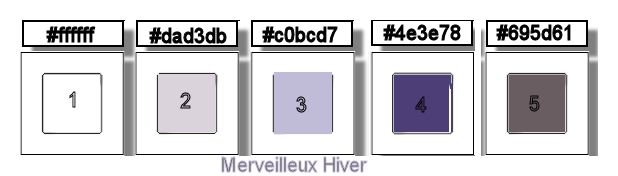
1. Apri l'immagine ''fond_merveilleux_hiver''- Con un
doppio clic nella tavolozza dei livelli, trasformala in
livello Raster 1
2. Apri
il tube ''_k@rine_ dreams _Ice_Queen_2114_Janvier_2012.jpg''
-
Modifica>Copia - torna al tuo lavoro ed incolla come
nuovo livello
3.
Regola>Sfocatura>Sfocatura radiale
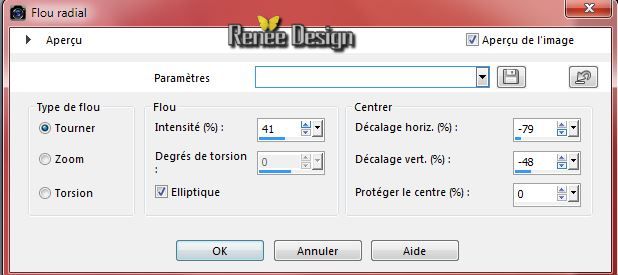
4.
Effetti>Filtro predefinito dall'utente>Emboss 3 per
default
5.
Effetti>Plugin>Filters Unlimited 2.0 - Distort - The
Toad's Pool II
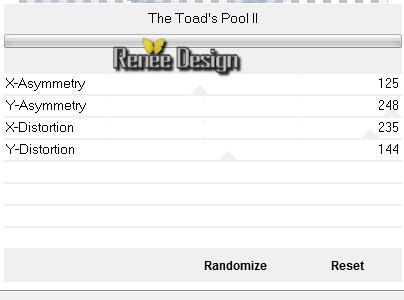
6. Effetti>Plugin>Deformation
- Circle Cell a 57/ 184
7. Regola>Morbidezza>Fuoco
diffuso
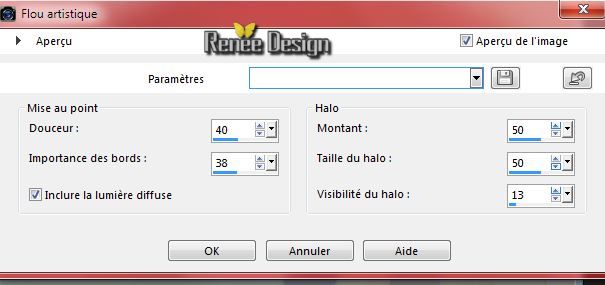
8. Regola>Messa a
fuoco>Accentua messa a fuoco
9. Effetti>Plugin>Penta
Com - VTR2 a 31/0/169/0
10.
Livelli>Nuovo livello raster
11.
Selezioni>Carica/salva
selezione>Carica selezione da disco - Cerca e carica la
selezione ''merveilleux hiver_1''
- Tavolozza dei colori - imposta in primo piano il
colore #dad3db e
come sfondo il colore #c0bcd7
- Prepara un gradiente - stile
Sprazzo di luce, così configurato:
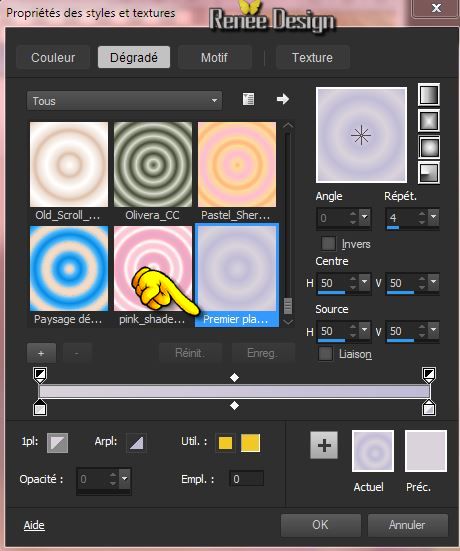
12.
Attiva lo strumento Riempimento
 e riempi
la selezione con il gradiente e riempi
la selezione con il gradiente
13. Effetti>Plugin>
Redfield - Umatrix (Se hai
problemi, nel materiale puoi trovare l'effetto già
pronto da incollare come nuovo livello)
1. Clic su " R "nel
piccolo cerchio rosso al fine di impostare i parametri
per default
2. clic sulla prima
icona ''horny'' a destra e nella griglia di
sinistra che si apre seleziona quindi il motivo
''Cross''
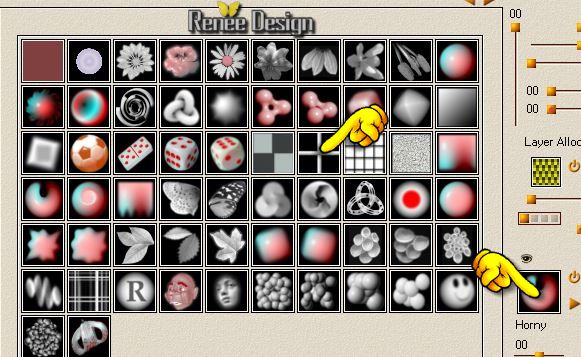
- chiudi la visibilità
delle altre icone cliccando sopra, così:
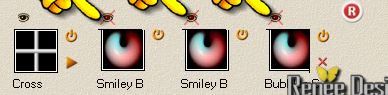
ed otterrai questo:
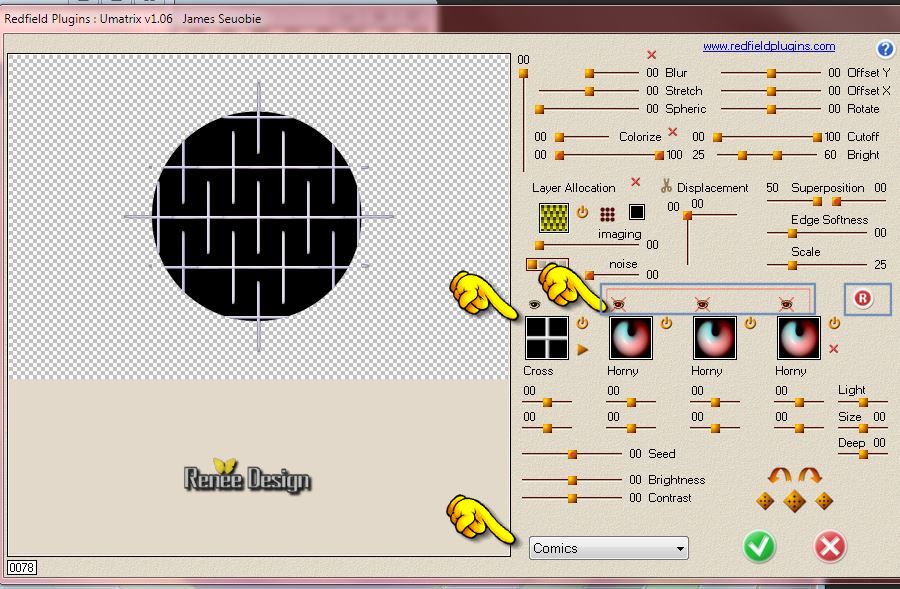
14. Tavolozza dei livelli
- cambia la modalità di miscelatura di questo livello in
Filtra

15. Apri il tube
''sd_winterbride_snow.pspimage''
- Modifica>Copia - torna
al tuo lavoro ed incolla come nuovo livello
16. Attiva lo strumento
 - modo Scala - ed allunga così:
- modo Scala - ed allunga così:
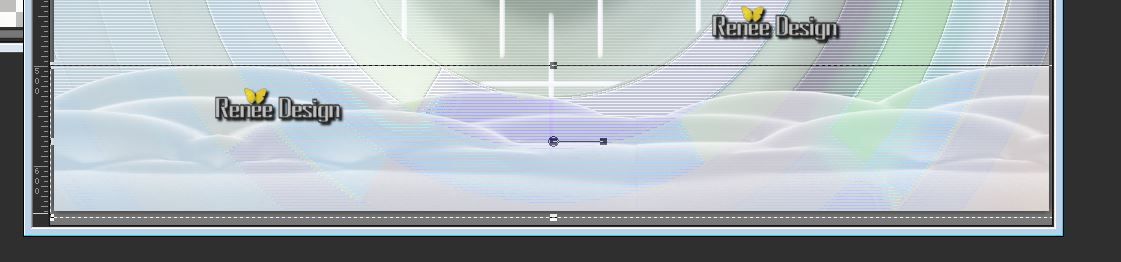
17. Effetti>Effetti
3D>Sfalsa ombra in nero

18. Apri il tube
''1293040110_paysages_nikita.pspimage''
- posizionati sul livello
''misted-nikita '' di questo tube
- Modifica>Copia - torna
al tuo lavoro ed incolla come nuovo livello
19. Effetti>Effetti
immagine>Scostamento
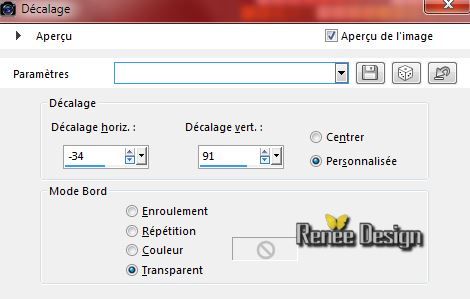
- Livelli>Disponi - Sposta
giù 2 volte (sopra al livello Raster 2)
- Tavolozza dei livelli -
posizionati in alto,
20. Apri il tube
''hiver_image_1''
- Modifica>Copia - torna al tuo
lavoro ed incolla come nuovo livello
- Posiziona contro il bordo
superiore
- Tavolozza dei livelli - cambia la
modalità di miscelatura di questo livello in Sovrapponi
21. Effetti>Plugin>Filters Unlimited 2.0 - Graphic plus - Emboss a 80/0/31/0
22. Apri il tube''merveilleux_hiver_texte"
- Modifica>Copia - torna al tuo
lavoro ed incolla come nuovo livello
- Posiziona correttamente
- Tavolozza dei livelli - cambia la
modalità di miscelatura di questo livello in Luminanza -
Diminuisci l'opacità a 44
23. Tavolozza dei colori - imposta
in primo piano il bianco
24.
Livelli>Nuovo livello
raster
25.
Selezioni>Carica/salva
selezione>Carica selezione da disco - Cerca e carica la
selezione ''merveilleux hiver_2'
- Attiva lo strumento
Riempimento  e riempi la selezione con il
bianco
e riempi la selezione con il
bianco

26. Effetti>Plugin>Plugin Galaxy - Colorize
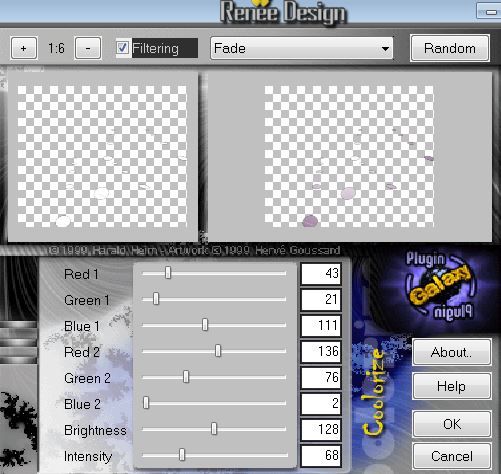
27. Effetti>Plugin> Alien Skin Eye Candy 5 - Impact - Perspective
shadow - Preset: ''hiver_persp''
28. Livelli>Duplica
29. Effetti>Plugin>Filters Unlimited 2.0 - Toadies - Weaver
a
59/48/222
30. Effetti>Effetti bordo>Aumenta
di più
31. Effetti>Plugin>Andromeda- Perspective - Side walls - It
wrongside
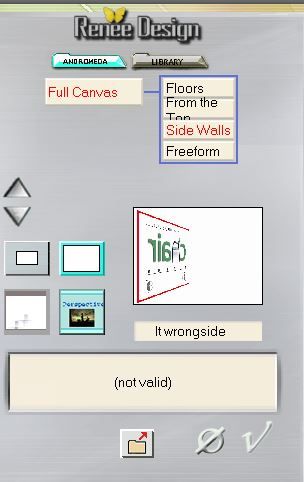
32. Effetti>Effetti 3D>Sfalsa ombra
per default
33. Effetti>Effetti
immagine>Scostamento
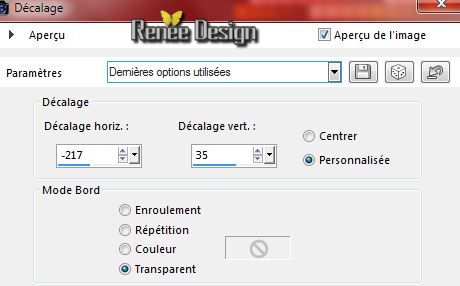
34. Livelli>Duplica
35. Effetti>Effetti
immagine>Scostamento

36. Livelli>Unisci>Unisci giù
37. Effetti>Plugin>Alien Skin Eye Candy 5 - Impact - Extrude -
Preset :''hiver_extrude''
38. Diminuisci l'opacità a 83
39.
Effetti>Plugin>Alien Skin Eye Candy 5 -
Nature/ Snow drift / Preset:" hiver-snowdrift''
40. Apri il tube
''LKD_OSCTDecTS_icewheel.pspimage''
- Modifica>Copia - torna al tuo
lavoro ed incolla come nuovo livello
- Posiziona correttamente
41. Apri il tube
''etoiles-neige''
- Incolla sul tuo lavoro le 2
stesse e ridimensionale se necessario
- Posizionale a tuo gusto
- Unisci i livelli delle stelle in
uno solo
42. Effetti>Effetti 3D>Sfalsa
ombra colore #c0bcd7
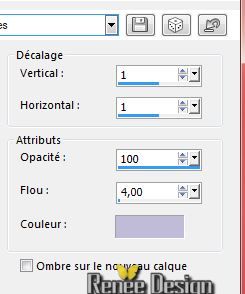
43.
Livelli>Nuovo livello
raster
44.
Selezioni>Carica/salva selezione>Carica selezione da
disco - Cerca e carica la selezione ''merveilleux hiver_3'
- Attiva lo strumento
Riempimento  e riempi la selezione con il
bianco - 2 clics
e riempi la selezione con il
bianco - 2 clics

45. Tavolozza dei livelli - cambia
la modalità di miscelatura di questo livello in Dissolvi
- Diminuisci l'opacità a 55
46. Apri il tube
''WHITE CHRISTMAS by_Mago74 el (81).pspimage''
- Modifica>Copia - torna al
tuo lavoro ed incolla come nuovo livello
47. Apri il tube
''bee_glacial_el16.pspimage''
- Modifica>Copia - torna al tuo
lavoro ed incolla come nuovo livello
- Posiziona in basso a destra
48.
Livelli>Nuovo livello
raster
49.
Selezioni>Carica/salva selezione>Carica selezione da
disco - Cerca e carica la selezione ''merveilleux hiver_4'
- Tavolozza dei colori - imposta
icome sfondo il
colore #695d61
50. Attiva lo
strumento Riempimento
 -
opacità a 50 - e riempi la selezione con il
colore di sfondo -
opacità a 50 - e riempi la selezione con il
colore di sfondo

51. Effetti>Plugin>AP[Lines] Lines - Silverlining
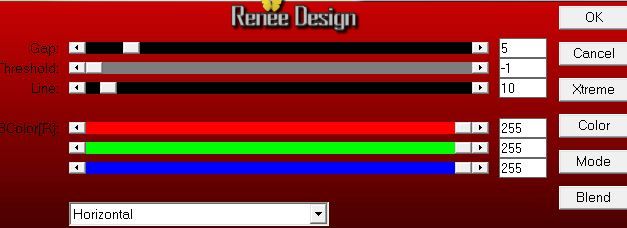
52.
Effetti>Plugin>Filters Unlimited 2.0-
Toadies - What are you - Overdose a 255
53. Apri il tube
''EC8AC8A72@Lulu.pspimage''
- Modifica>Copia - torna al tuo
lavoro ed incolla come nuovo livello
- Posiziona correttamente
54.
Effetti>Plugin>Alien Skin Eye Candy 5 -
Impact - Perspective shadow- Preset: ''hiver_1''
55. Apri il tube
''e36_ks (2).pspimage''
- Immagine>Ridimensiona a 70%
- Modifica>Copia - torna al tuo lavoro ed incolla come
nuovo livello
56. Effetti>Plugin>Effets - Modules externes - Alien Skin Eye Candy 5 -
Impact - Perspective shadow- Preset :''hiver_2''
57. Livelli>Unisci>Unisci visibile
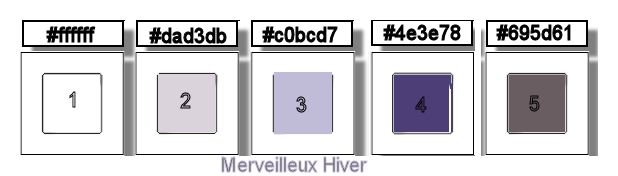
58. Immagine>Aggiungi bordatura
colore n.ro 4 - 2 pixels
59. Immagine>Aggiungi bordatura
colore n.ro 1 - 20 pixels
60. Immagine>Aggiungi bordatura
colore n.ro 5 - 5 pixels
61. Immagine>Aggiungi bordatura
colore n.ro 2 - 30 pixels
62. Immagine>Aggiungi bordatura
colore n.ro 1 - 10 pixels
63. Immagine>Aggiungi bordatura
colore n.ro 5 - 1 pixel
64. Attiva lo strumento
 e seleziona la bordatura di 30 pixels
e seleziona la bordatura di 30 pixels
65. EffettiEffetti di trama>Mosaico
di vetro
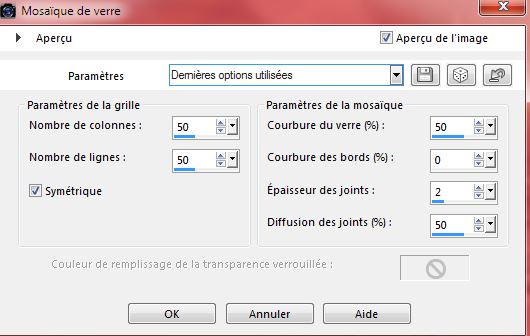
66. Effetti>Effetti bordo>Aumenta
di più

67. Effetti>Plugin>XERO XL - Porcelaine
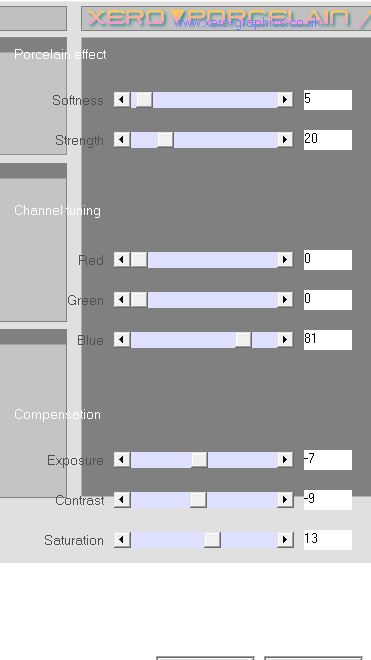
Il
tutorial è terminato
Spero abbiate gradito eseguirlo
Grazie
Renée
Scritto il 6 settembre 2014
pubblicato
nel settemre 2014
*
Ogni somiglianza con una lezione esistente è una pura
coincidenza
*
Non dimenticate di ringraziare i tubeurs e le
traduttrici che lavorano con e per noi.
Grazie
|